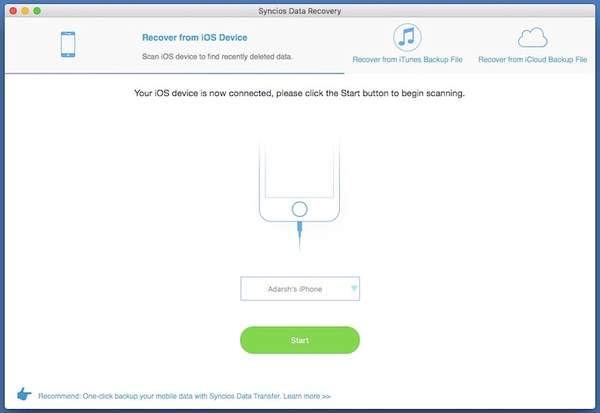苹果手机数据丢失如何恢复(iphone数据丢失怎么恢复)
iPhone是我们这个时代最具影响力的消费品之一。对于百万人来说,iPhone已经成为了相机、电脑、手表等等许多小工具的替代品。虽然对小型设备的依赖性给了我们很多的功能和便利性,但同时我们也冒着很大的风险。
例如,我们在使用过程中常常会因为各种原因出现数据丢失,意外删除,手机损坏,故障升级等等。当然,市面上也出现了很多免费或者付费的数据恢复解决方案,但是真正有用的却很少。本文中为大家介绍的 Syncios iOS Data Recovery,就是一个用于iOS数据恢复的方便工具。
在正式了解Syncios iOS Data Recovery的功能之前,先说明一下, Syncios iOS Data Recovery可以安装在macOS 10.9或更高版本以及Windows 10、8、7和Vista上。
Syncios iOS Data Recovery For Mac
支持的文件类型、iOS设备以及恢复情况
Syncios iOS Data Recovery几乎可以恢复所有流行的iOS设备(包括iPhone 7,iPhone 7 Plus,iPhone 6,iPhone 7s,iPad Pro,iPod touch 6等)中丢失的数据。Syncios iOS Data Recovery支持的文件类型包括图片,视频,iMessage,WhatsApp聊天记录,通话记录,笔记等。
下图中展示了Syncios iOS Data Recovery可恢复的支持设备和文件类型的完整列表:
Syncios iOS Data Recovery制造商声称,它可以帮助您恢复因为各种原因导致的数据丢失,如不正确的操作、越狱失败、恢复出厂设置等等。
3种恢复丢失数据的方式
Syncios iOS Data Recovery恢复数据类型有三种方式:
iOS设备:您可以使用Syncios iOS Data Recovery直接执行iOS设备的扫描并预览丢失的数据。
首先使用USB-lightning电缆将iOS设备连接到计算机,然后它将显示上图所示的界面。由于它会自动选择iOS设备扫描,您只需按“开始”按钮继续扫描。在扫描过程中,请确保您的设备已连接到计算机且电量充足。
iTunes备份:第二个选项涉及提取iTunes备份文件并根据您的意愿恢复数据。
要进行扫描过程,要先从顶部选项卡中选择从iTunes备份文件恢复,然后会显示出您的iOS设备的iTunes备份文件。选择您要恢复的,然后按开始按钮,启动扫描过程列出所有可恢复的数据。您可以从左侧面板中选择所需的文件类型,并缩小结果范围。最后,按恢复按钮并选择恢复位置。
iCloud备份:第三个选项涉及云。Syncios还提供浏览iCloud备份的选项,并使用它来恢复Windows PC或Mac上的数据。
在云恢复选项中,输入您的iCloud帐户详细信息,然后按登录按钮。内置的预览选项是它的优点之一,可让您在进行最终恢复之前查看扫描的数据。扫描的数据分为3种类型:照片、消息和通话记录以及备忘录和其他。您可以选择一个标签,然后点击它来查看内容。最后,按恢复按钮并保存文件。
适用于Mac的Syncios Data Recover最新版本是v1.1.7。此版本中添加的新功能包括支持从iCloud备份下载WhatsApp和附件,以及从设备恢复SMS、通话记录、WhatsApp、Contacts和Notes。